Export via FTP_File
Beim Export via FTP-Protokoll werden die Messdaten über WLAN/LAN Verbindung auf einem Server abgespeichert.
Der generelle Aufbau einer Logging Konfigurationen besteht aus zwei Teilen.
Im ersten Teil werden Parameter für den verwendeten Server und das Speicherintervall definiert. Im zweiten Teil werden die Kanäle ausgewählt, die abgespeichert werden sollen.
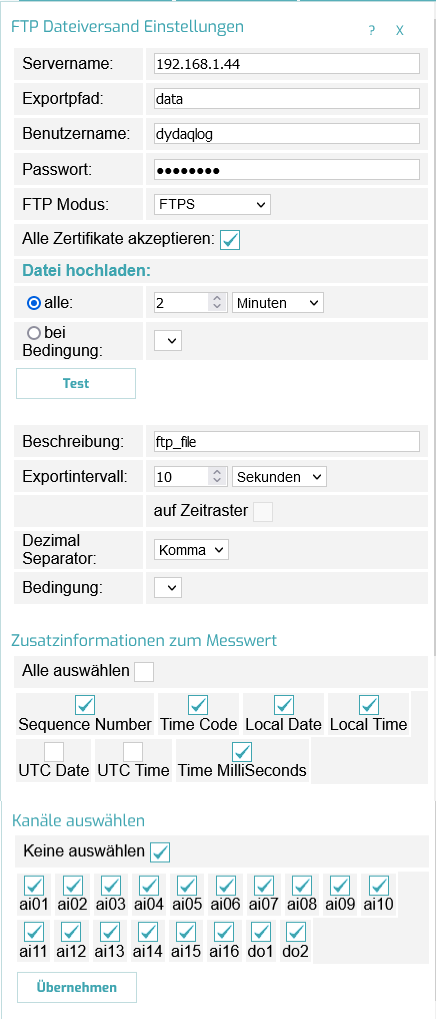
Folgende Einstellungen müssen Sie für die Speicherung auf dem Server vornehmen:
- Servername: FTP Adresse des Servers
- Exportpfad: Ordner für die Daten-Speicherung
- Benutzername und das entsprechende Passwort
- FTP Modus: hier kann aktiver oder passiver Modus für eine unverschlüsselte oder verschlüsselte Datenübertragung ausgewählt werden, je nachdem, was vom FTP Server verlangt ist. Bei den aktiven Modi erfolgt die Anmeldung des Client (also des dydaqlog Geräts) über einen zufällig ausgewählten Port. Das kann bei der Verwendung von Firewalls oder auch wenn der Client sich hinter einem Router/NAT befindet zu Problemen führen. In dem Fall empfiehlt es sich, stattdessen den entsprechenden passiven Modus zu wechseln. Es stehen folgende Verschlüsselungen zur Verfügung:
- Standard / Passive: Die Übertragung erfolgt komplett unverschlüsselt, also auch für Benutzername, Passwort und Daten. Nur empfohlen für lokale Netzwerke ohne Internet-Verbindung, falls eine Verschlüsselung nicht erforderlich ist. Ansonsten nicht empfohlen. Benutzt TCP-Port 21.
- FTPS / FTPS Passive: Älteres Protokoll für verschlüsselte Übertragung, auch "implizit" genannt. Heute nicht mehr empfohlen, wenn andere Protokolle wie FTPES oder SFTP zur Verfügung stehen. Benutzt SSL/TLS zur Verschlüsselung. Benutzt TCP-Port 990. Empfohlenes aktuelles Protokoll für verschlüsselte Übertragung, auch "explizit" genannt. Benutzt SSL/TLS zur Verschlüsselung. Benutzt TCP Port 21.
- SFTP: Aktuelles Protokoll für verschlüsselte Übertragung, auch "FTP über SSH" genannt. Basiert auf SSH Protokoll, das auch zur Verschlüsselung benutzt wird. Benutzt TCP-Port 22.
- Datei hochladen: Festlegung eines Zeitintervalls oder einer Bedingung, nach dem die Datei auf den FTP Server geladen und eine neue Datei angelegt wird. Wenn eine Bedingung ausgewählt wird, so wird die Datei hochgeladen, wenn die Bedingung wahr wird (flankengetriggert). Wenn ein Zeitintervall angegeben wird, so startet dieses Intervall beim Schreiben des ersten Messwertes und die Datei wird hochgeladen sobald der nächste Messwert nach Ablauf dieses Intervalls geschrieben wird. Zeitgleich wird dann eine neue Datei gestartet. Unabhängig von Zeitintervall oder Bedingung wird die Datei beendet und hochgeladen, wenn die Messung gestoppt wird.
- Beschreibung: individueller Name für den Export
- Exportintervall: Festlegung des Zeitintervalls für den Export der Messdaten in die Logdatei. Dieses Intervall kann sich vom eingestellten Messintervall unterscheiden.
Bei Aktivierung der Option auf Zeitraster wird das Speicherintervall mit der internen Echtzeituhr des dydaqlog Datenloggers synchronisiert. Im hier gezeigten Beispiel wird also alle 10 Sekunden ein Messwert in die Datei geschrieben und nach 2 Stunden (oder wenn die Messung unterbrochen wird)wird diese Datei geschlossen und per FTP exportiert.
- Speicherformat: JSON oder CSV; beim CSV Format kann zusätzlich der Dezimal Separator festgelegt werden
- Dezimal Separator: Hier kann der im Speicherformat verwendete Dezimalseparator ausgewählt werden.
- Bedingung: hier können verschiedene Alert-Funktionen definiert werden, so kann beispielsweise über eine Boolesche Variable ein Schwellenwert definiert werden, bei dessen Überschreitung die Speicherung der Messdaten erfolgt.
- Zusatzinformationen zum Messwert: Hier kann ausgewählt werden, welche Zeitinformationen zu jedem Messwert gespeichert werden sollen.
- Kanäle auswählen: Aktivierung der Messkanäle, die exportiert werden. Alle anderen Kanäle werden nicht exportiert.
Mit der Schaltfläche "Test" kann ein weiteres Browserfenster geöffnet werden, um die Verbindungseinstellungen zu testen (siehe Verbindungseinstellungen testen)